
Für Lehrer, die eine detaillierte Analyse der Schülerleistungen durchführen müssen, ist die Beherrschung der erweiterten Filterfunktion von WPS unerlässlich. Der PHP-Editor Yuzai stellt Ihnen hiermit ein Tutorial zur erweiterten WPS-Filterung zur Verfügung, mit dem Sie die Aufgabe der Punkteanalyse einfach und effizient erledigen können. In diesem Tutorial werden die Schritte und Techniken der erweiterten Filterung ausführlich vorgestellt, sodass Sie Noten einfach filtern, sortieren und zusammenfassen können und so Datenunterstützung für Unterrichtsentscheidungen bereitstellen können.
1. Listen Sie die Ergebnisse mit einer Gesamtpunktzahl von nicht weniger als 400 Punkten und nicht mehr als 85 Punkten in Mathematik auf.
Legen Sie die Filterbedingungen fest: Geben Sie [Gesamtpunktzahl] und [Mathe] in die Spalte K1 bzw. L1 ein. Dasselbe wie in der vorherigen Bewertungstabelle. Der Titeltext der entsprechenden Spalte muss konsistent sein und das Format ist nicht eingeschränkt. Geben Sie [>=400] in Zelle K2 und [
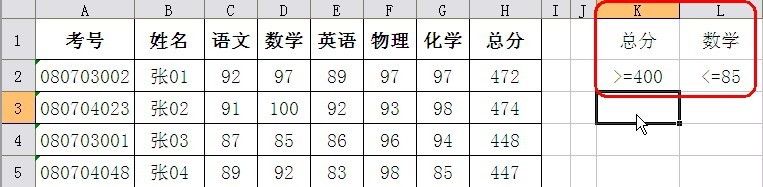
So eingerichtet bedeutet dies, dass die Filterbedingungen [die Gesamtpunktzahl beträgt nicht weniger als 400 Punkte und der Mathematikunterricht nicht mehr als 85 Punkte beträgt].
Klicken Sie auf den Menübefehl [Daten→Filter→Erweiterte Filterung], um das Dialogfeld [Erweiterte Filterung] zu öffnen. Wählen Sie die Option [Filterergebnisse an andere Orte kopieren], klicken Sie auf das Symbol auf der rechten Seite des Eingabefelds [Listenbereich] und wählen Sie dann den Bereich aus, in dem sich die Originalergebnisse befinden [Blatt1! $A$1:$H$30] und klicken Sie dann auf das Symbol, um zum Dialogfeld zurückzukehren. Setzen Sie auf die gleiche Weise das Eingabefeld [Bedingter Bereich] auf [Blatt1! $K$1:$L$2] und geben Sie dann die Startposition der Filterergebnistabelle ein [Sheet1! $M$7] (Diese Zellbereiche können auch manuell eingegeben werden. Nach der Bestätigung sehen Sie die gefilterten Ergebnisse, wie in der Abbildung dargestellt.)
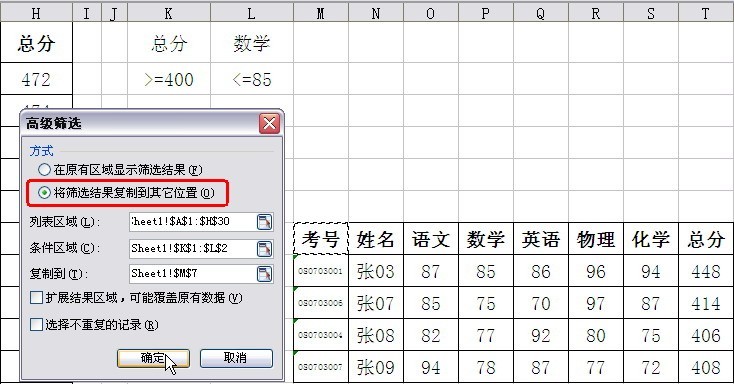
2. Listen Sie die Ergebnisse von weniger als 85 in Mathematik oder Englisch auf.
Im Vergleich zur vorherigen Operation sind dieses Mal nur die Filterbedingungen unterschiedlich. Sie müssen also lediglich die Filterbedingungen zurücksetzen. Geben Sie [Mathematik] und [Englisch] in die Zellen K1 bzw. L1 ein, geben Sie [
Setzen Sie im Dialogfeld [Erweiterte Filterung] den [Bedingten Bereich] auf [Blatt1! $K$1:$L$3]. Die Filterergebnisse sind in der Abbildung dargestellt.
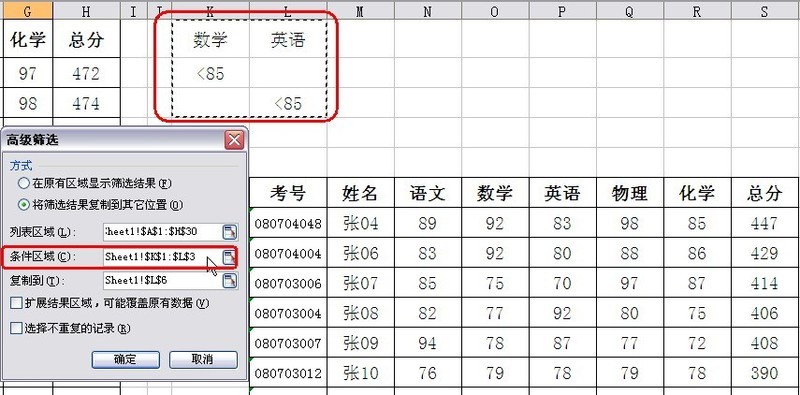
3. Listen Sie die Ergebnisse mit einer Gesamtpunktzahl von mehr als 400 und weniger als 85 in Mathematik oder Englisch auf.
Tatsächlich verstehe ich die Beziehung zwischen der gleichen Zeilenbedingung, die [und] anzeigt, und der unterschiedlichen Zeilenbedingung, die [oder] anzeigt ], also scheint das ziemlich problematisch zu sein. Oder müssen Sie nur die Bedingungen zurücksetzen?
Geben Sie [Gesamtpunktzahl], [Mathe] und [Englisch] in die Zellen K1, L1 und M1 ein. Geben Sie [>400] in die Zellen K2:K3 ein, geben Sie [
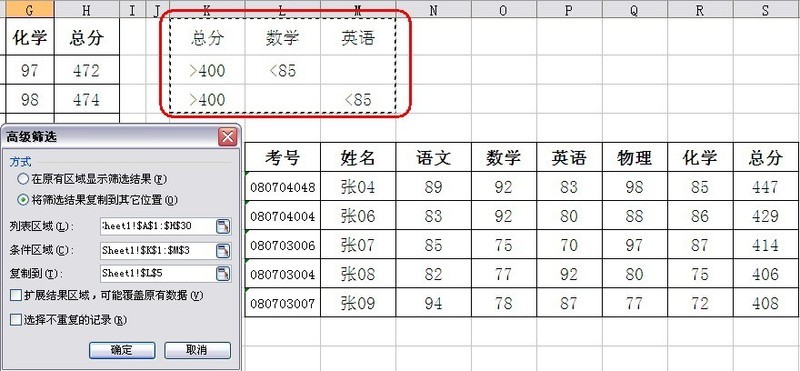
Wie Sie oben sehen können, ist die erweiterte Filterung eine sehr praktische Funktion bei der Analyse von Daten in WPS-Tabellen. Wenn Sie auf eine ähnliche Bewertungsbogenanalyse stoßen, können Sie auch eine erweiterte Filterung ausprobieren.
Das obige ist der detaillierte Inhalt vonAusführliches Tutorial zur Verwendung erweiterter Filter zur Analyse der Schülerleistung in WPS. Für weitere Informationen folgen Sie bitte anderen verwandten Artikeln auf der PHP chinesischen Website!




